Win10任务栏上面的图标一直闪烁怎么办?
Win10任务栏上面的图标一直闪烁怎么办?有用户电脑正常开机之后,底部任务栏的图标出现了一直闪烁的情况,非常影响自己的正常使用。那遇到这个情况要怎么去进行处理呢?一起来看看以下的解决方法教学吧。
解决方法:
1、点开桌面的最左下角的windows小图标,也可以按笔记本的小图标(win键),一般在电脑键盘最左下边向右数第三个,点击进入里面的设置按钮。
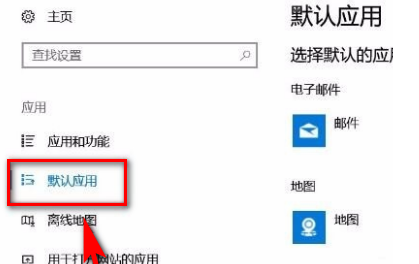
2、进入windows设置界面,我们选择“应用”,然后进入设置。
3、点击应用后可以在最左边的导航栏找到“默认应用”,点开默认应用,进行设置。
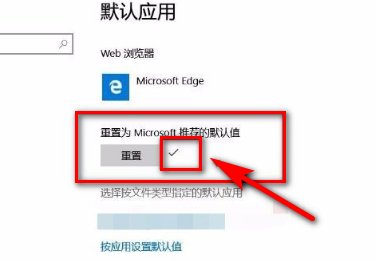
4、选择了默认应用后找到右边出现的充值Microsoft推荐的默认值,点击下面的重置。
5、重选择重置,可能会卡住,这时候等一下就行了,重置了以后,会在重置的后面显示一个【√】。
相关文章
- 电脑总是提示密码已过期必须更改怎么办
- Win10提示密码不满足密码策略的要求怎么办
- Win10如何卸载OneDrive应用-Win10完美删除OneDrive的方法
- Win10图标左上角有个勾怎么去掉-Win10桌面图标勾选框去掉方法
- Win10显卡驱动错误代码43怎么解决-Win10显卡错误43解决方法
- 电脑检测不到第二个显示器
- Win10开机磁盘占用率100%
- Win10文件共享后其他电脑没有权限访问的解决方法
- Win10如何更新键盘驱动-Win10更新键盘驱动程序的方法
- Win10麦克风开关快捷键的设置方法
- Win10怎么离线玩Xbox游戏
- Win10任务栏图标闪烁次数怎么设置?
- Win10无法连接共享打印机拒绝访问?
- Win10关闭鼠标指针阴影的方法
- Win10升级Win11 23H2正式版的详细步骤
- Win10如何打开RTF文件